
Rediger den måde, data i pivottabeller bl.a. sorteres og grupperes på i Numbers på Mac
Du kan ændre, hvordan dataene i en pivottabel skal sorteres, grupperes og beregnes. Du kan også vælge at gentage gruppemærker og vise og skjule totaler.
Tip: Hvis du vil ændre udseendet eller formatet på bestemte typer data i en pivottabel (f.eks. Total-rækker), kan du hurtigt vælge alle data med samme type. Klik på en celle, du vil formatere, ctrl-klik, og vælg Vælg lignende celler.
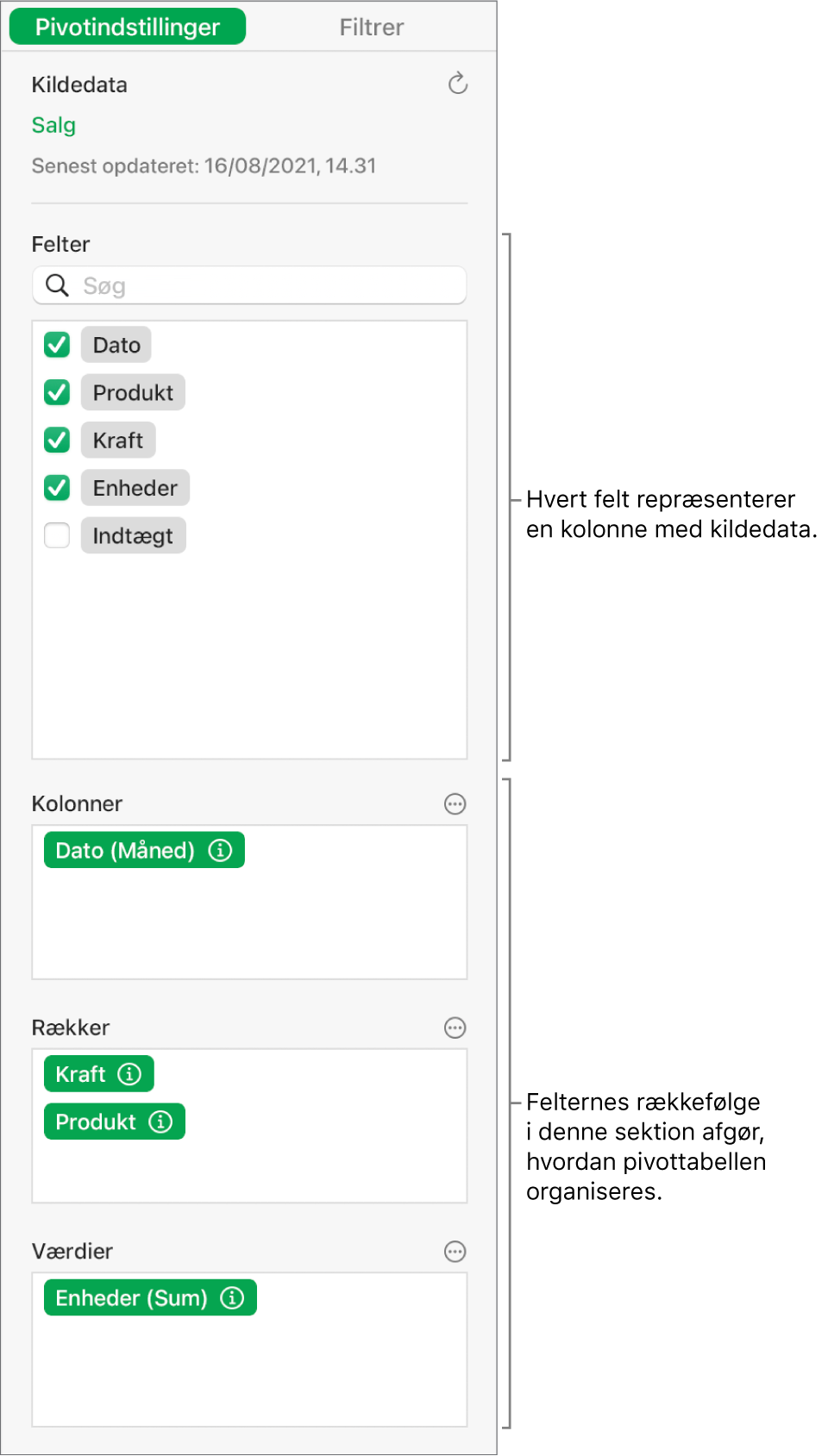
Skift sortering af kolonne- og rækkefelter
Du kan ændre den måde, grupper i et felt sorteres på i tabellen. Du kan f.eks. sortere en gruppe elever efter deres navn i stigende rækkefølge (A til Å) eller sortere gruppen efter deres gennemsnitskarakter i klassen i faldende rækkefølge (100, 99, 98…). Du kan også vælge, hvordan du vil gruppere datoer, f.eks. efter år, år-måned-dag eller ugedag.
Vælg en pivottabel.
På fanen Pivotindstillinger i indholdsoversigten Organiser
 skal du klikke på
skal du klikke på  ud for det kolonne- eller rækkefelt, du vil redigere, og derefter gøre et af følgende:
ud for det kolonne- eller rækkefelt, du vil redigere, og derefter gøre et af følgende:Vælg, hvordan du vil sortere grupper: Klik på den første liste under “Sorter grupper efter”, og vælg en mulighed.
Sorter værdier i stigende eller faldende rækkefølge: Klik på den anden liste under “Sorter grupper efter”, og vælg Stigende eller Faldende.
Vælg, hvordan datoer skal grupperes: Klik på listen under “Grupper efter”, og vælg en mulighed.
Gentag gruppenavne i Kolonne eller Række
Du kan vælge, om du vil gentage gruppenavnsmærkerne til felterne i Kolonne eller Række i hver kolonne eller række i pivottabellen.
Når der er flere felter i sektionen Kolonne eller Række, kan du gentage gruppenavnene for alle felter i den pågældende sektion (undtagen det sidste felt, der er angivet i den sektion). Når der er flere felter i sektionen Værdier, kan du også gentage gruppenavnene for hver kolonne eller række, hvor værdierne vises.

Vælg en pivottabel.
På fanen Pivotindstillinger i indholdsoversigten Organiser
 skal du klikke på
skal du klikke på  ud for det kolonne- eller rækkefelt, du vil gentage mærkerne for, og vælge afkrydsningsfeltet ud for Gentag gruppenavne.
ud for det kolonne- eller rækkefelt, du vil gentage mærkerne for, og vælge afkrydsningsfeltet ud for Gentag gruppenavne.
Vælg, hvordan værdifelter skal vises
Værdifelter bruger funktioner, f.eks. sum eller gennemsnit, til at opsummere dataene i en pivottabel. Du kan vælge fra en liste over funktioner og derefter ændre, hvordan resultatet skal vises. Du kan f.eks. beregne summen af salget hos en enkelt sælger og derefter vise resultatet som procentdelen af det samlede salg for hele salgsteamet.
Vælg en pivottabel.
På fanen Pivotindstillinger i indholdsoversigten Organiser
 skal du klikke på
skal du klikke på  ud for det værdifelt, du vil ændre, og derefter foretage en af følgende handlinger:
ud for det værdifelt, du vil ændre, og derefter foretage en af følgende handlinger:Vælg en ny funktion: Klik på listen under “Opsummer efter”, og vælg en funktion.
Vælg, hvordan værdien skal beregnes: Klik på listen under “Vis som”, og vælg en mulighed. Du kan f.eks. få vist resultatet af funktionen som en procentdel af hovedtotalen eller som en del af den løbende total for et kolonne- eller rækkefelt.
Hvis du vælger Løbende total i eller % af løbende total i, kan du vælge, hvilket felt der skal bruges til at foretage beregningen.
Hvis du har mere end et værdifelt, kan du også vælge, om disse felter skal vises som rækker eller kolonner. Klik på ![]() ud for Værdier, og vælg derefter Vis værdier som rækker eller Vis værdier som kolonner.
ud for Værdier, og vælg derefter Vis værdier som rækker eller Vis værdier som kolonner.
Vis eller skjul totaler
Når du føjer felter til en pivottabel, vises Totaler og Hovedtotaler som standard, men du kan skjule dem.
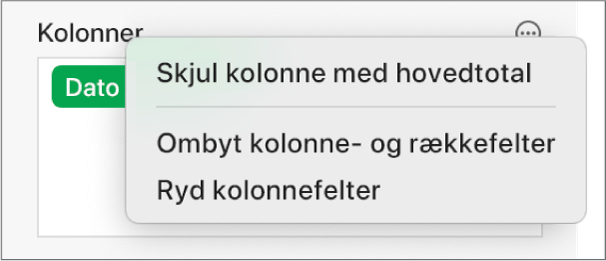
Vælg en pivottabel.
Gør et af følgende under fanen Pivotindstillinger i indholdsoversigten Organiser
 :
:Vis eller skjul totalkolonner eller -rækker: Klik på
 ud for det ønskede kolonne- eller rækkefelt, og vælg eller fravælg Vis kolonner med total eller Vis rækker med total.
ud for det ønskede kolonne- eller rækkefelt, og vælg eller fravælg Vis kolonner med total eller Vis rækker med total.Vis eller skjul kolonner og rækker med hovedtotaler: Klik på
 ud for Kolonner eller Rækker, og vælg derefter Skjul kolonne med hovedtotal eller Skjul række med hovedtotal.
ud for Kolonner eller Rækker, og vælg derefter Skjul kolonne med hovedtotal eller Skjul række med hovedtotal.
Du kan tilføje filtreringsregler for at ændre, hvilke data der skal vises i pivottabellen. Se Filtrer data i Numbers på Mac.